Torniamo ad occuparci ancora una volta dell’applicazione più famosa al mondo per chattare con altri utenti per mezzo di una connessione internet, ovvero Whatsapp. Dopo aver visto tutti i mutamenti di questa applicazione e la sua evoluzione, oggi vedremo come far funzionare questa applicazione anche su uno dei membri della famiglia Apple, ovvero il famoso iPad. Whatsapp, purtroppo non è direttamente compatibile con iPad e oggi vedremo però come aggirare questo ostacolo e scoprire come funziona Whatsapp iPad.
Come già preannunciato, Whatsapp non è compatibile ufficialmente con l’iPad (ne abbiamo parlato molto nell’articolo dedicato a come scaricare Whatsapp gratis), ma esiste un metodo per eliminare definitivamente questa incompatibilità dell’applicazione, ovvero per mezzo del jailbreak.
Il procedimento è molto complicato e lo raccomandiamo unicamente a coloro che sono esperti in questo campo, altrimenti potreste arrecare dei danni permanenti al vostro dispositivo.
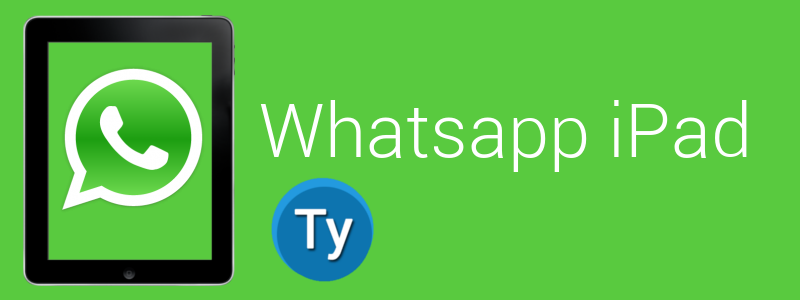
Tutto ciò di cui avrete bisogno per completare questo procedimento è quindi il jailbreak del vostro iPad e un iPhone con installato Whatsapp.
Vediamo quali sono i passi fondamentali per far funzionare correttamente questo Whatsapp iPad.
- Per prima cosa dovrete effettuare il jailbreak del vostro dispositivo; per fare ciò, dovete collegarvi al sito ufficiale di Evasion, che vi permetterà di sbloccare qualsiasi dispositivo con sistema operativo iOS.
- Appena vi sarete collegati, dovrete premere sul pulsante con su scritto Download Windows e poi su un link che apparirà per scaricare tale strumento in base al vostro sistema operativo e al firmware che vi interessa.
- Subito dopo aver scaricato il necessario, dovrete avviare il file appena ottenuto e dovrete installare Evasion. All’interno dell’installazione di questo programma dovrete stare attenti a non accettare qualche passaggio in cui vi verrà richiesta l’installazione di software aggiuntivi che andranno ad intasare il vostro PC e browser, quindi attenzione.
- Completata l’installazione e scaricati tutti i file necessari, Evasion si avvierà automaticamente.
- Adesso dovete collegare al vostro PC il vostro dispositivo iPad, così per procedere con l’installazione di Whatsapp iPad. In poco tempo Evasion si renderà conto che avrete collegato un nuovo dispositivo e dovrete premere sul pulsante con su scritto Jailbreak per avviare la procedura (nel caso in cui appena collegato il dispositivo si avvia iTunes dovrete chiuderlo e non effettuate alcun tipo di aggiornamento che vi verrà proposto dal programma).
- Nel giro di qualche minuto il vostro iPad verrà sbloccato e dovrete seguire le istruzioni che vi verranno fornite dallo stesso programma di Evasion su schermo. Subito dopo, dovrete premere sull’icona di Evasion presente sul vostro iDevice.
- Procedendo ancora all’interno del procedimento dovrete tornare ancora una volta sulla schermata principale del vostro iPad e completare tutto il procedimento come vi verrà indicato all’interno del programma di Evasion fino a che non apparirà la scritta Done! e potrete uscire dalla suddetta applicazione.
- Adesso potrete staccare dal PC il vostro iPad e attendete qualche minuto che il tutto venga aggiornato e che i nuovi file vengano integrati all’interno del dispositivo.
- Adesso avrete completato il jailbreak del vostro iPad e potete procedere finalmente all’installazione di Whatsapp iPad.
- Whatsapp non è presente su App Store, e quindi sarà necessario scaricare questa applicazione per mezzo di Cydia, quindi dovrete avviare questa applicazione che potete trovare sulla schermata principale del vostro dispositivo.
- Avviato questa applicazione dovrete selezionare a quale gruppo di utenza appartenete e dopo qualche minuto potrete utilizzare lo strumento di ricerca per trovare WhatsPad, ovvero l’alternativa di cui avrete bisogno per sbloccare definitivamente il programma Whatsapp iPad.
- Appena avrete trovato il tweak spiegato nel pass precedente dovrete premere sul pulsante con scritto Installa e completata l’installazione potrete riavviare la springboard per finire tutto il procedimento.
- Adesso per ultimare l’installazione di Whatsapp per iPad dovrete utilizzare un backup di dati presente su un altro iPhone con questa applicazione e spostarlo su un tablet attraverso un programma chiamato iFunBox.
- Per scaricare il programma iFunBox, dovrete andare sul sito ufficiale di questa applicazione e poi premere sulla scritta Download for Windows e successivamente sul link che si presenta (è un file .zip quindi appena scaricato sarà necessario estrarlo con WinZip).
- Adesso, per mezzo del vostro PC dovrete andare nella destinazione dove si trovano i file della libreria di iTunes che di solito è in questo percorso C:>Utenti>proprietario del PC>Musica>iTunes>Music>Mobile Applications e qui all’interno troverete un pacchetto chiamato WhatsApp x.x.x.ipa che dovrete spostare sul vostro computer.
- Adesso dovrete collegare il vostro iPad nuovamente al PC e avviare il programma iFunBox installato precedentemente e premere qui sul pulsante con su scritto Install App.
- A questo punto dovrete scegliere il pacchetto ipa relativo a Whatsapp e così successivamente spostarlo sul vostro tablet.
- A procedimento completato noterete che l’icona dell applicazione Whatsapp è presente sulla home screen del vostro dispositivo iPad e quindi tutto è andato per il meglio; potete avviare l’applicazione e loggarvi con il vostro numero di telefono e ripristinare tutte le conversazioni grazie al backup di dati relativo al vostro numero collegato con questa applicazione.
Nel caso in cui effettuiate un aggiornamento di iOS il jailbreak non sarà più effettivo e Whatsapp non funzionerà più, quindi attenzione.
Con questo è tutto e il procedimento per l’installazione di Whatsapp su iPad è completato e potrete utilizzare tutte le funzionalità di questo programma anche su questo dispositivo Apple.
Inoltre vi consigliamo di dare uno sguardo all’articolo dedicato a come telefonare con iPad con diversi modi nel caso vorreste utilizzare Whatsapp per chiamare i vostri amici, ma con iPad non avete questa possibilità.
Lascia un commento